目录
引言
Vim编辑模式概述
三种插入方式详解
使用I插入
使用A插入
使用O插入
编辑模式与命令模式切换
常见问题(FAQ)
实际案例演示
相似概念对比:Vim与Vi
引言
Vim编辑器是Linux系统中不可或缺的工具之一,其强大的编辑功能和高效的模式切换机制,使其成为系统运维和开发人员的首选。本文将聚焦于Vim编辑模式的核心功能,包括三种插入方式(I、A、O)的具体使用方法,以及如何在编辑模式与命令模式之间进行切换。通过实际案例演示,帮助读者快速掌握Vim编辑器的核心操作。
Vim编辑模式概述
Vim编辑器的编辑模式是其最常用的模式之一,主要用于在文件中插入或修改内容。在编辑模式下,用户可以通过键盘输入直接修改文件内容。需要注意的是,编辑模式与命令模式之间不能直接切换,必须通过命令行模式(输入:)进行转换。
三种插入方式详解
在Vim编辑模式中,用户可以通过三种方式插入内容:I、A和O。以下是每种方式的详细说明和使用场景。
1. 使用I插入
I键用于在光标所在位置的前面插入内容。按下I键后,光标会停留在当前位置,用户可以直接输入新的内容。
示例代码
# 打开文件后,将光标移动到某一行的中间,按下I键
# 然后输入内容,例如:
Hello, this is a test.
使用场景
在现有文本的前面插入内容。
适用于需要在光标位置前插入新数据的场景。
2. 使用A插入
A键用于在光标所在位置的后面插入内容。按下A键后,光标会移动到当前行的末尾,用户可以直接输入新的内容。
示例代码
# 打开文件后,将光标移动到某一行的中间,按下A键
# 然后输入内容,例如:
This is a test.
使用场景
在现有文本的后面插入内容。
适用于需要在光标位置后插入新数据的场景。
3. 使用O插入
O键用于在光标所在行的下方插入新的一行。按下O键后,光标会移动到新行的开头,用户可以直接输入新的内容。
示例代码
# 打开文件后,将光标移动到某一行,按下O键
# 然后输入内容,例如:
This is a new line.
使用场景
在现有行的下方插入新行。
适用于需要在文件中插入新行的场景。
编辑模式与命令模式切换
在Vim中,编辑模式与命令模式之间不能直接切换,必须通过命令行模式进行转换。以下是具体的切换方法:
从编辑模式切换到命令模式:按下ESC键。
从命令模式切换到编辑模式:按下I、A或O键。
示例代码
# 从编辑模式切换到命令模式
ESC
# 从命令模式切换到编辑模式
I # 在光标前插入
A # 在光标后插入
O # 插入新行
常见问题(FAQ)
以下是关于Vim编辑模式的常见问题及解答:
问题 答案
1. 如何在Vim中插入新行? 使用O键在光标所在行的下方插入新行。
2. 如何在Vim中切换到编辑模式? 从命令模式按下I、A或O键。
3. 如何退出编辑模式? 按下ESC键返回命令模式。
4. Vim和Vi有什么区别? Vim是Vi的增强版本,功能更强大,支持更多插件和语法高亮。
5. 如何保存并退出Vim? 在命令模式下输入:wq保存并退出。
实际案例演示
以下是一个实际案例,演示如何在Vim中使用编辑模式插入内容并保存文件。
案例步骤
打开文件:vim test.txt
插入内容:
按下I键,在光标前插入内容。
按下A键,在光标后插入内容。
按下O键,插入新行。
保存并退出:按下ESC键,输入:wq保存并退出。
示例代码
# 打开文件
vim test.txt
# 插入内容
I # 在光标前插入
A # 在光标后插入
O # 插入新行
# 保存并退出
:wq
相似概念对比:Vim与Vi
以下是Vim与Vi的对比,帮助读者更好地理解两者的区别。
特性 Vim Vi
功能 功能更强大,支持插件和语法高亮 功能较简单,无插件支持
版本 基于Vi增强,支持更多功能 原始版本,功能有限
使用场景 适用于开发人员和高级用户 适用于普通用户
通过本文的详细讲解和实际案例演示,读者可以快速掌握Vim编辑模式的核心功能和使用技巧。希望本文对您的学习和工作有所帮助!